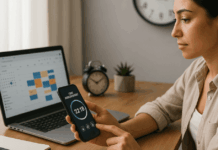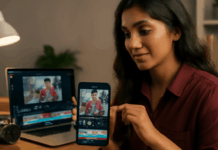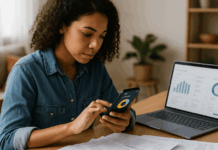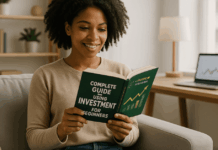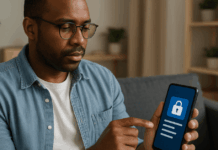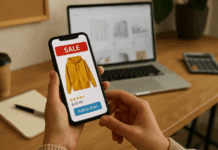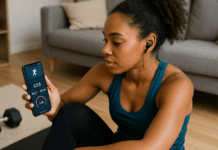Kebanyakan pengguna Android hanya menggunakan fitur dasar di perangkat mereka. Namun, dengan mengaktifkan Opsi Pengembang, Anda bisa mendapatkan kendali dan kustomisasi yang lebih dalam.
Menu tersembunyi ini awalnya dibuat untuk para pengembang aplikasi. Namun, jika digunakan dengan bijak, pengguna biasa pun bisa mendapatkan manfaat dari pengaturannya.
Apa Itu Opsi Pengembang di Android?
Opsi Pengembang adalah menu tersembunyi yang ada di semua perangkat Android. Menu ini memungkinkan pengguna mengakses fitur lanjutan yang biasanya digunakan untuk pengujian perangkat lunak dan debugging. Anda tidak akan melihat fitur ini kecuali tahu cara mengaktifkannya.
Mengakses menu ini memberi Anda kemampuan untuk mengubah cara kerja ponsel Anda. Namun, penggunaan fitur ini juga menuntut Anda berhati-hati agar tidak merusak kinerja sistem.
Kapan Sebaiknya Mengaktifkan Opsi Pengembang?
Fitur ini memang tidak untuk semua orang, tetapi punya kegunaan utama. Pengguna tingkat lanjut dan pengembang biasanya mengandalkannya untuk menguji aplikasi atau melakukan debug sistem.
Anda bisa mempertimbangkan untuk mengaktifkannya jika ingin animasi yang lebih cepat atau berencana menghubungkan ponsel ke PC.
Opsi ini juga penting untuk membuka bootloader atau menggunakan perintah ADB. Aktifkan saat Anda siap mengeksplorasi fitur-fitur di luar pengaturan biasa.
Cara Mengaktifkan Opsi Pengembang
Mengaktifkan Opsi Pengembang itu mudah, namun sedikit berbeda tergantung pada merek perangkat Anda. Prosesnya hanya memerlukan beberapa ketukan di menu pengaturan.
Pada bagian ini, kami akan menjelaskan langkah-langkahnya untuk kebanyakan ponsel Android serta perangkat tertentu seperti Samsung. Ikuti langkah-langkah berikut dengan cermat untuk membuka menu ini dengan aman.
Untuk Sebagian Besar Perangkat Android
Kebanyakan merek Android menggunakan cara yang serupa untuk mengaktifkan Opsi Pengembang. Langkah-langkah berikut ini cepat dan hanya memerlukan pengaturan di perangkat Anda.
- Buka Pengaturan lalu masuk ke Tentang ponsel.
- Gulir ke Nomor build dan ketuk sebanyak 7 kali dengan cepat.
- Masukkan kata sandi atau PIN perangkat Anda jika diminta.
- Kembali ke Pengaturan > Sistem > Opsi pengembang untuk mengakses menu.
Untuk Perangkat Samsung
Ponsel Samsung memiliki tata letak menu pengaturan yang sedikit berbeda. Namun, proses untuk mengaktifkan Opsi Pengembang hampir sama.
- Buka Pengaturan, lalu masuk ke Tentang ponsel > Informasi perangkat lunak.
- Ketuk Nomor versi sebanyak 7 kali.
- Masukkan kata sandi, PIN, atau pola Anda untuk konfirmasi.
- Sekarang Anda dapat menemukan Opsi pengembang di daftar utama pengaturan.
Pilihan Pengembang Utama yang Mungkin Anda Gunakan
Tidak semua fitur di Opsi Pengembang berguna untuk pengguna biasa. Namun, ada beberapa alat tertentu yang menonjol untuk meningkatkan kinerja dan fleksibilitas.
Gunakan dengan hati-hati. Pengaturan ini memengaruhi cara perangkat Anda berfungsi di tingkat sistem.
USB Debugging
USB Debugging memungkinkan komunikasi antara ponsel Anda dan komputer. Fitur ini sangat penting untuk menggunakan Android Debug Bridge (ADB) dan melakukan sideload aplikasi.
Pengaturan ini wajib diaktifkan bagi pengembang atau pengguna yang ingin melakukan flashing ROM. Aktifkan hanya saat diperlukan, dan matikan kembali setelah selesai demi keamanan yang lebih baik.
Pembukaan Kunci OEM
Pembukaan Kunci OEM memungkinkan Anda membuka bootloader ponsel Anda. Ini biasanya merupakan langkah pertama untuk melakukan root atau memasang ROM kustom.
Setelah diaktifkan, ponsel Anda mungkin akan melakukan reset pabrik. Harap berhati-hati—mengaktifkan fitur ini dapat membatalkan garansi atau membuat ponsel Anda rentan terhadap risiko.
Kontrol Skala Animasi
Opsi Pengembang memungkinkan Anda mengurangi atau menonaktifkan skala jendela, transisi, dan durasi animator. Ini dapat membuat ponsel Anda terasa lebih cepat dengan mempercepat interaksi antarmuka.
Menurunkan nilai-nilai ini meningkatkan responsivitas. Ini adalah trik populer di kalangan pengguna yang ingin meningkatkan performa yang dirasakan.
Tetap Menyala
Fitur ini menjaga layar tetap menyala saat mengisi daya. Sangat berguna saat menguji aplikasi atau menggunakan ponsel untuk keperluan tampilan.
Matikan fitur ini saat tidak digunakan untuk menghemat energi dan melindungi kesehatan layar.
Tampilkan Ketukan dan Lokasi Penunjuk
Anda dapat mengaktifkan umpan balik visual untuk ketukan dan gestur. Fitur ini sangat berguna saat merekam layar untuk tutorial atau saat melakukan debug masalah sentuhan.
Lokasi penunjuk juga menampilkan koordinat X/Y serta data tekanan sentuhan secara real-time. Ini adalah alat tingkat lanjut, jadi gunakan hanya jika diperlukan.
Batasi Proses Latar Belakang
Pengaturan ini membatasi jumlah aplikasi latar belakang yang dapat berjalan secara bersamaan, sehingga dapat membantu meningkatkan performa dan daya tahan baterai.
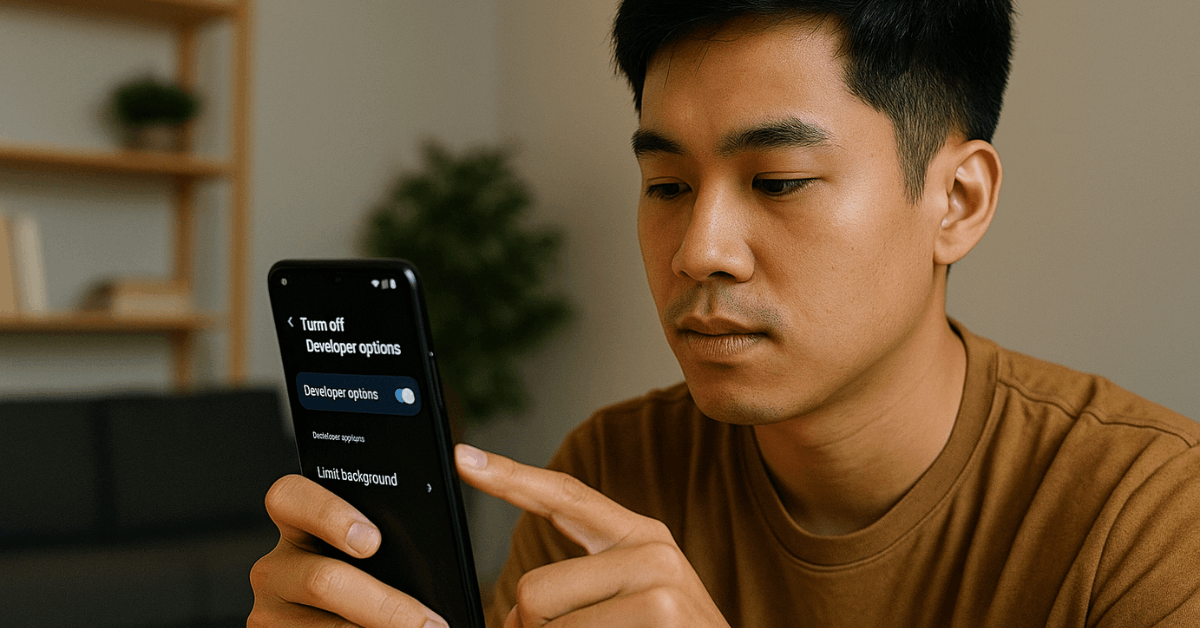
Membatasi proses sangat berguna untuk perangkat lama dengan RAM rendah. Pastikan Anda tidak membatasi aplikasi yang memang perlu berjalan di latar belakang.
Paksakan Rendering GPU
Paksakan rendering GPU akan menggunakan prosesor grafis perangkat Anda untuk tugas menggambar 2D. Fitur ini bisa membuat animasi terasa lebih halus di ponsel yang lebih lama.
Pengaturan ini mungkin membuat baterai lebih cepat habis, tetapi bisa meningkatkan responsivitas antarmuka. Aktifkan hanya jika perangkat Anda mengalami masalah dengan rendering standar.
Aktifkan Mode Ketat
Mode Ketat akan membuat layar berkedip saat aplikasi melakukan operasi yang lama di thread utama. Ini adalah alat untuk pengembang yang membantu mengidentifikasi bottleneck kinerja.
Fitur ini menunjukkan di mana optimasi diperlukan saat membangun atau menguji aplikasi. Tidak disarankan untuk pengguna biasa.
Pilih Aplikasi untuk Debug
Fitur ini memungkinkan Anda memilih aplikasi tertentu yang ingin diuji (debug). Setelah dipilih, perangkat Anda akan memperlakukan aplikasi ini sebagai aplikasi yang sedang dites.
Fitur ini berguna untuk menguji bagaimana aplikasi Anda berjalan dalam kondisi nyata. Gunakan hanya jika Anda memahami metode debugging di Android.
Tampilkan Pembaruan Tampilan GPU
Saat diaktifkan, fitur ini akan menyoroti bagian layar yang digambar dengan akselerasi GPU. Ini adalah bantuan visual bagi pengembang untuk memeriksa efisiensi UI.
Layar akan berkedip saat lapisan yang berbeda dirender. Fitur ini tidak berguna untuk penggunaan sehari-hari, tetapi sangat membantu untuk analisis performa.
Cara Mematikan Opsi Pengembang?
Anda dapat melihat aplikasi mana saja yang diizinkan berjalan di latar belakang. Fitur ini membantu Anda mengelola daya tahan baterai dan mencegah penggunaan sumber daya yang tidak diperlukan.
Jika ada aplikasi yang menguras baterai, Anda bisa membatasi aktivitas latar belakang mereka di sini. Fitur ini juga memberikan wawasan tentang bagaimana aplikasi Anda bekerja di balik layar.
Risiko dan Peringatan Saat Menggunakan Opsi Pengembang
Opsi Pengembang dapat menimbulkan masalah jika disalahgunakan. Beberapa pengaturan dapat memengaruhi keamanan, kinerja, atau data pada perangkat Anda.
Jangan pernah mengubah pengaturan yang tidak Anda pahami. Perubahan yang salah bisa membuat ponsel Anda melambat atau menyebabkan masalah stabilitas.
Jika USB Debugging dibiarkan aktif, perangkat Anda bisa rentan terhadap ancaman. Gunakan fitur sensitif hanya dalam waktu singkat, lalu nonaktifkan kembali.
Cara Mematikan Opsi Developer
Mematikan Opsi Developer itu mudah dan bisa dibatalkan kapan saja. Menu ini akan hilang dari pengaturan dan semua perubahan akan dinonaktifkan.
Jika kamu sudah tidak membutuhkannya, sebaiknya dinonaktifkan. Langkah ini bisa mencegah perubahan tidak sengaja atau masalah keamanan.
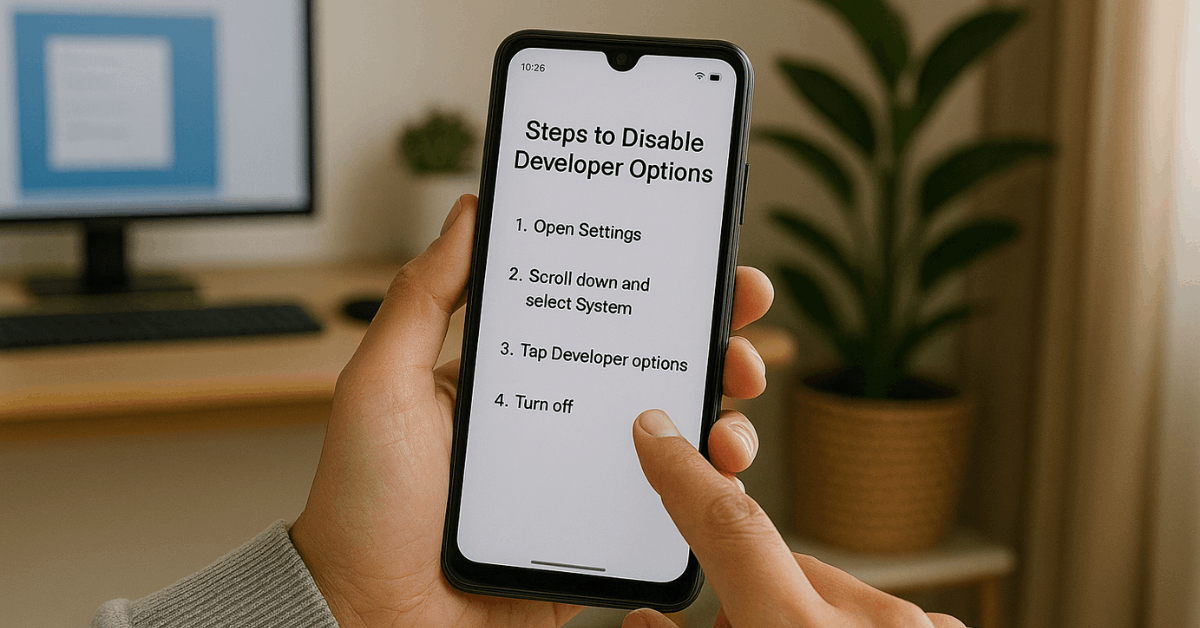
Langkah-langkah Menonaktifkan Opsi Developer
Anda mungkin ingin menghapus Opsi Developer setelah selesai menggunakannya. Cara ini cukup cepat dan dapat membantu menjaga keamanan pengaturan Anda.
- Buka Pengaturan > Sistem > Opsi Developer.
- Geser tombol di bagian atas untuk mematikannya.
- Seluruh menu ini akan hilang dari pengaturan Anda.
Pemikiran Akhir: Gunakan Opsi Pengembang dengan Hati-hati
Opsi Pengembang memberi Anda kendali lebih besar atas perangkat Android Anda. Namun, dengan kekuatan tersebut datang pula tanggung jawab yang lebih besar.
Aktifkan hanya fitur yang benar-benar Anda pahami. Selalu tinjau perubahan yang Anda lakukan, dan nonaktifkan pengaturannya jika sudah selesai.